发布日期:2019-10-08 作者:深度系统 来源:http://www.05381.com
你是否遇到过关于对win10系统使用自带“自动更新”功能升级win10设置的方法,在使用win10系统的过程中经常不知道如何去对win10系统使用自带“自动更新”功能升级win10进行设置,有什么好的办法去设置win10系统使用自带“自动更新”功能升级win10呢?在这里小编教你只需要1、点击右下角白色窗口图标,弹出此界面。点击“好的,准备好后通知我”进入下一界面; 2、开始更新后,开始等待;就搞定了。下面小编就给小伙伴们分享一下对win10系统使用自带“自动更新”功能升级win10进行设置的详细步骤:
1、点击右下角白色窗口图标,弹出此界面。点击“好的,准备好后通知我”进入下一界面;
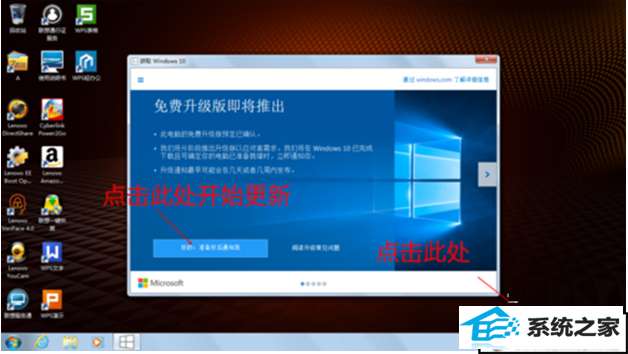
2、开始更新后,开始等待;
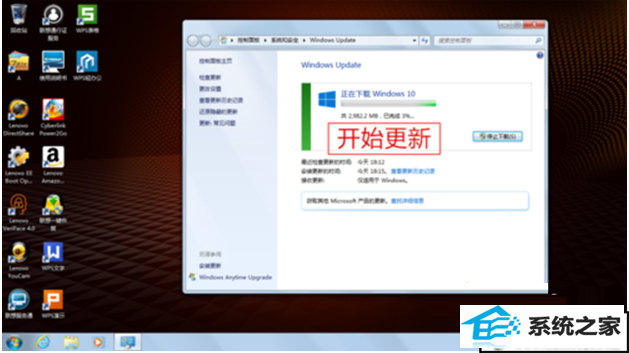
3、远初使用8M网络,整个升级过程越1小时;
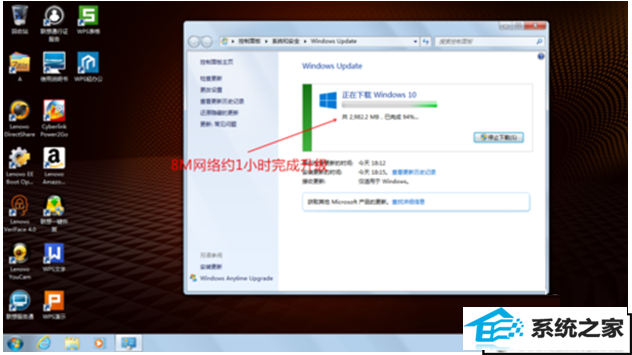
4、整个准备过程约半小时;

5、进入此界面后,点击“接受,开始安装”即可进入安装界面;
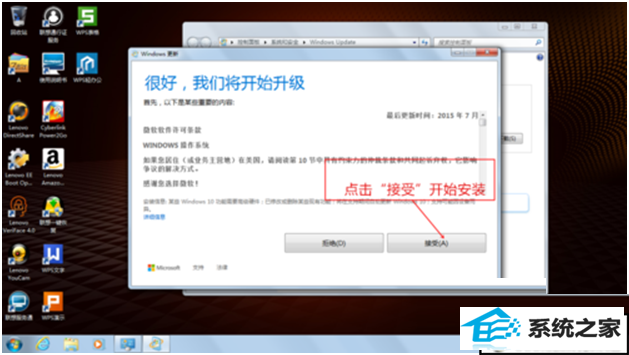
6、为了抓紧时间,就点“立刻升级”;
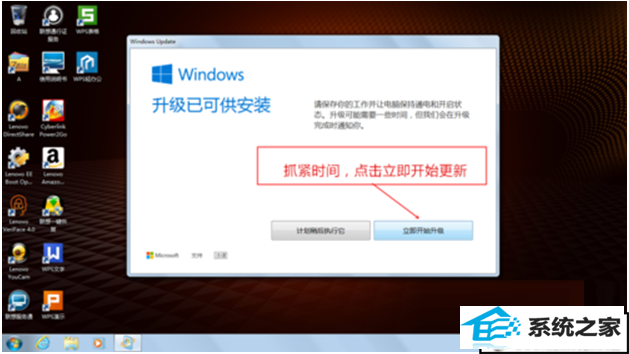
7、关机过程中,进入到“系统更新”页面,此过程约20分钟完成。

8、电脑重启后进入升级界面,此过程全程约30分钟;

9、完成升级后,只需输入此前的密码,即可进入崭新的win10系统界面;
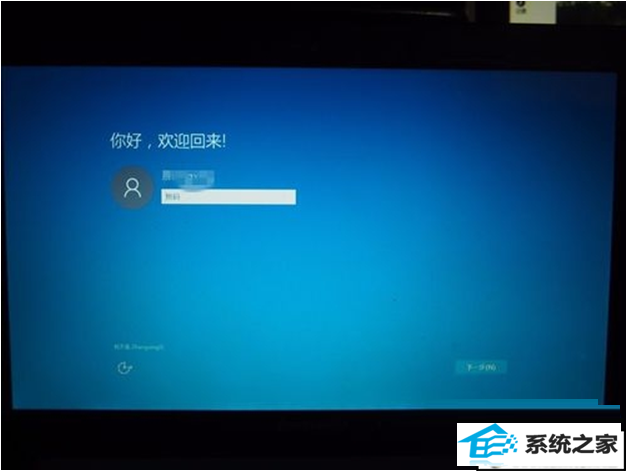
10、进行简单的配置后,稍等片刻即可;

11、win10升级好了,系统还保持着原系统所有的东西。

本站发布的系统与软件仅为个人学习测试使用,不得用于任何商业用途,否则后果自负,请支持购买微软正版软件!
Copyright @ 2020 深度系统版权所有